聯想Y410a 取消自動登入做法
聯想Y410a,功能想當優良,有人臉辨識的功能,
可以用人臉來登入系統,
但也許不是每個使用者都需要這個功能,
也許你也會想我一樣,把他移除掉,
但卻發生一個問題,
如果你有設定輸入密碼才能登入時,
電腦卻會用一個叫NS的帳號自動登入,
但帳號和密碼都是錯的,因此會造成一開機就登入失敗的情況。
解決這個問題的方法就是修改XP的登入機碼,
參照下面的做法(節錄自微軟官方網站)
但是下面的的是教人設定自動登入的,當然你如果看的懂改為非自動登入是很簡單的。
您可以使用「登錄編輯程式」新增您的登入資訊。如果要執行這項操作,請依照下列步驟執行:
1.
按一下 [開始],再按一下 [執行],輸入 regedit,然後按一下 [確定]。
2.
找出下列登錄機碼:
HKEY_LOCAL_MACHINE\SOFTWARE\Microsoft\WindowsNT\CurrentVersion\Winlogon
3.
使用您的帳戶名稱及密碼,按兩下 [DefaultUserName] 項目,輸入您的使用者名稱,再按一下 [確定]。
4.
按兩下 [DefaultPassword] 項目,在 [數值資料] 方塊下方輸入您的密碼,再按一下 [確定]。如果沒有 [DefaultPassword] 值,請建立該值。如果要執行這項操作,請依照下列步驟執行:
a.
在「登錄編輯程式」中,按一下 [編輯],按一下 [新增],再按一下 [字串值]。
b.
鍵入 DefaultPassword 作為數值名稱,再按下 ENTER。
c.
按兩下新建立的機碼,然後在 [數值資料] 方塊中輸入您的密碼。如果沒有指定 DefaultPassword 字串,Windows XP 會自動變更 AutoAdminLogon 登錄機碼的值,從 1 (真) 改成 0 (偽) 以關閉 AutoAdminLogon 功能。
5.
按兩下 [AutoAdminLogon] 項目,在 [數值資料] 方塊中輸入 1,再按一下 [確定]。如果沒有 AutoAdminLogon 項目,請建立該項目。如果要執行這項操作,請依照下列步驟執行:
a.
在「登錄編輯程式」中,按一下 [編輯],按一下 [新增],再按一下 [字串值]。
b.
鍵入 AutoAdminLogon 作為數值名稱,再按下 ENTER。
c.
按兩下新建立的機碼,然後在 [數值資料] 方塊中輸入 1。
6.
結束 [登錄編輯程式]。
7.
按一下 [開始],按一下 [重新開機],再按一下 [確定]。電腦重新開機而且 Windows XP 啟動之後,您就可以自動登入。如果您想略過自動登入,而要以另一個使用者身分登入系統,請在登出之後或者 Windows XP 重新啟動之後,按住 SHIFT 鍵。請注意,此程序只適用於第一次登入。如果要在未來的登出情況強制套用這項設定,系統管理員必須設定下列登錄機碼:
HKEY_LOCAL_MACHINE\SOFTWARE\Microsoft\WindowsNT\CurrentVersion\Winlogon數值:ForceAutoLogon類型:REG_SZ資料:1您也可以在未加入網域的 Microsoft Windows XP Home Edition 與 Microsoft Windows XP Professional 電腦上,不需編輯登錄就可開啟自動登入功能。如果要執行這項操作,請依照下列步驟執行:
1.
按一下 [開始],再按一下 [執行]。
2.
在 [開啟] 方塊中,輸入 control userpasswords2,再按一下 [確定]。注意 當使用者嘗試在 Windows XP Home Edition 的 [使用者帳戶] 視窗中顯示說明資訊時,並不會顯示說明資訊。此外,使用者會收到下列錯誤訊息:
找不到 Drive:\Windows\System32\users.hlp 說明檔,檢查以查看檔案是否在硬碟機上。如果檔案不存在,您必須重新安裝它。
3.
請清除 [必須輸入使用者名稱和密碼,才能使用這台電腦] 核取方塊,再按一下 [套用]。
4.
在 [自動登入] 視窗的 [密碼] 方塊中輸入密碼,然後在 [確認密碼] 方塊中重新輸入密碼。
5.
按一下 [確定] 關閉 [自動登入] 視窗,然後按一下 [確定] 關閉 [使用者帳戶] 視窗。
可以用人臉來登入系統,
但也許不是每個使用者都需要這個功能,
也許你也會想我一樣,把他移除掉,
但卻發生一個問題,
如果你有設定輸入密碼才能登入時,
電腦卻會用一個叫NS的帳號自動登入,
但帳號和密碼都是錯的,因此會造成一開機就登入失敗的情況。
解決這個問題的方法就是修改XP的登入機碼,
參照下面的做法(節錄自微軟官方網站)
但是下面的的是教人設定自動登入的,當然你如果看的懂改為非自動登入是很簡單的。
您可以使用「登錄編輯程式」新增您的登入資訊。如果要執行這項操作,請依照下列步驟執行:
1.
按一下 [開始],再按一下 [執行],輸入 regedit,然後按一下 [確定]。
2.
找出下列登錄機碼:
HKEY_LOCAL_MACHINE\SOFTWARE\Microsoft\WindowsNT\CurrentVersion\Winlogon
3.
使用您的帳戶名稱及密碼,按兩下 [DefaultUserName] 項目,輸入您的使用者名稱,再按一下 [確定]。
4.
按兩下 [DefaultPassword] 項目,在 [數值資料] 方塊下方輸入您的密碼,再按一下 [確定]。如果沒有 [DefaultPassword] 值,請建立該值。如果要執行這項操作,請依照下列步驟執行:
a.
在「登錄編輯程式」中,按一下 [編輯],按一下 [新增],再按一下 [字串值]。
b.
鍵入 DefaultPassword 作為數值名稱,再按下 ENTER。
c.
按兩下新建立的機碼,然後在 [數值資料] 方塊中輸入您的密碼。如果沒有指定 DefaultPassword 字串,Windows XP 會自動變更 AutoAdminLogon 登錄機碼的值,從 1 (真) 改成 0 (偽) 以關閉 AutoAdminLogon 功能。
5.
按兩下 [AutoAdminLogon] 項目,在 [數值資料] 方塊中輸入 1,再按一下 [確定]。如果沒有 AutoAdminLogon 項目,請建立該項目。如果要執行這項操作,請依照下列步驟執行:
a.
在「登錄編輯程式」中,按一下 [編輯],按一下 [新增],再按一下 [字串值]。
b.
鍵入 AutoAdminLogon 作為數值名稱,再按下 ENTER。
c.
按兩下新建立的機碼,然後在 [數值資料] 方塊中輸入 1。
6.
結束 [登錄編輯程式]。
7.
按一下 [開始],按一下 [重新開機],再按一下 [確定]。電腦重新開機而且 Windows XP 啟動之後,您就可以自動登入。如果您想略過自動登入,而要以另一個使用者身分登入系統,請在登出之後或者 Windows XP 重新啟動之後,按住 SHIFT 鍵。請注意,此程序只適用於第一次登入。如果要在未來的登出情況強制套用這項設定,系統管理員必須設定下列登錄機碼:
HKEY_LOCAL_MACHINE\SOFTWARE\Microsoft\WindowsNT\CurrentVersion\Winlogon數值:ForceAutoLogon類型:REG_SZ資料:1您也可以在未加入網域的 Microsoft Windows XP Home Edition 與 Microsoft Windows XP Professional 電腦上,不需編輯登錄就可開啟自動登入功能。如果要執行這項操作,請依照下列步驟執行:
1.
按一下 [開始],再按一下 [執行]。
2.
在 [開啟] 方塊中,輸入 control userpasswords2,再按一下 [確定]。注意 當使用者嘗試在 Windows XP Home Edition 的 [使用者帳戶] 視窗中顯示說明資訊時,並不會顯示說明資訊。此外,使用者會收到下列錯誤訊息:
找不到 Drive:\Windows\System32\users.hlp 說明檔,檢查以查看檔案是否在硬碟機上。如果檔案不存在,您必須重新安裝它。
3.
請清除 [必須輸入使用者名稱和密碼,才能使用這台電腦] 核取方塊,再按一下 [套用]。
4.
在 [自動登入] 視窗的 [密碼] 方塊中輸入密碼,然後在 [確認密碼] 方塊中重新輸入密碼。
5.
按一下 [確定] 關閉 [自動登入] 視窗,然後按一下 [確定] 關閉 [使用者帳戶] 視窗。
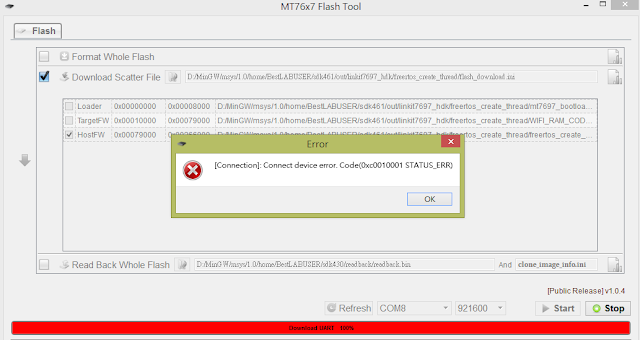
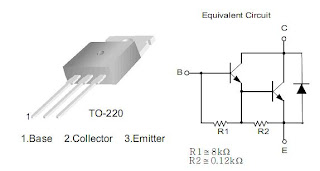
留言